Wie man sich bei ExpertOption anmeldet und Geld abhebt
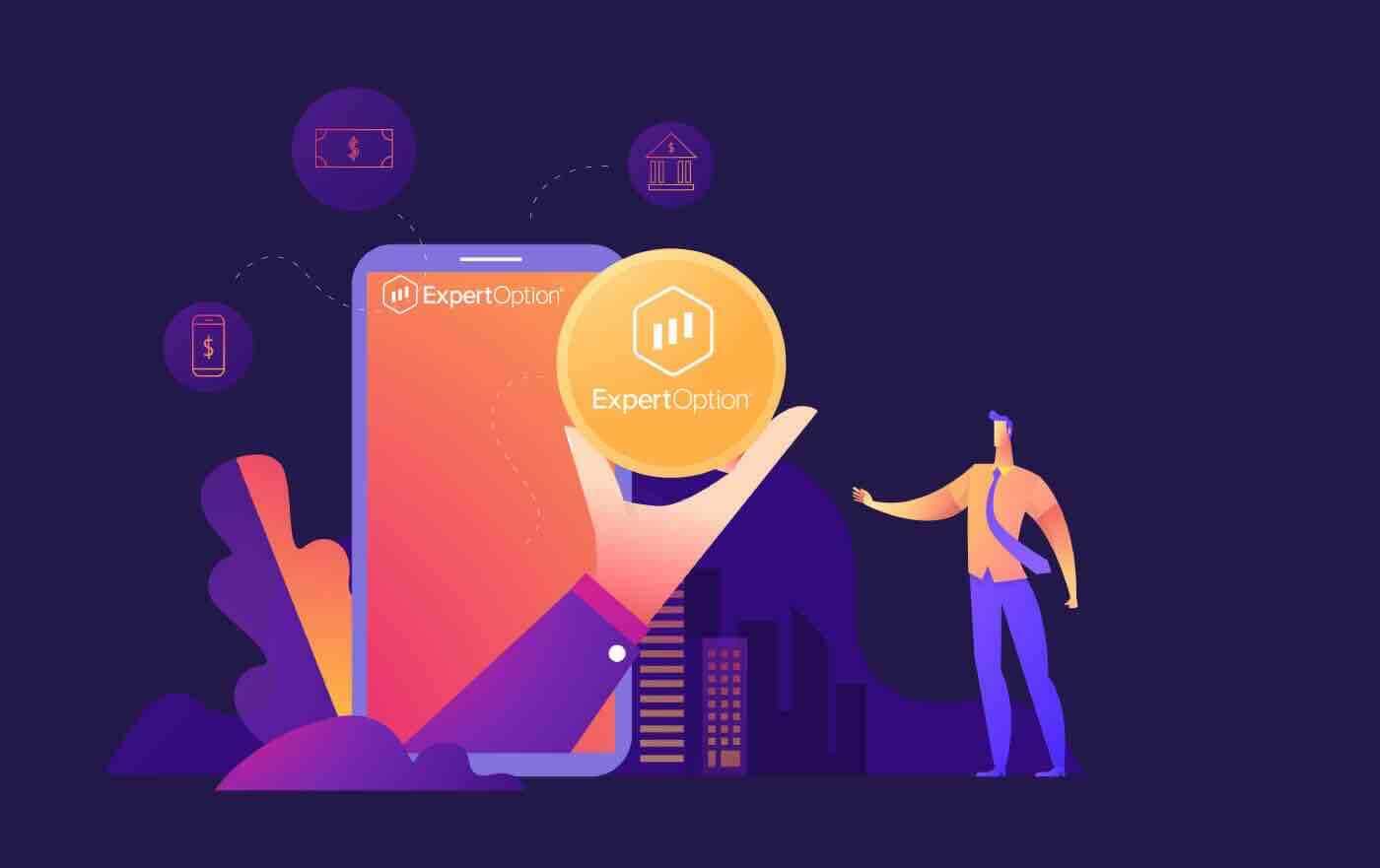
So registrieren Sie sich bei ExpertOption
Starten Sie die Handelsschnittstelle mit 1 Klick
Die Registrierung auf der Plattform ist ein einfacher Vorgang, der aus nur wenigen Klicks besteht. Um die Handelsschnittstelle mit einem Klick zu öffnen, klicken Sie auf die Schaltfläche „Kostenlose Demo testen“.
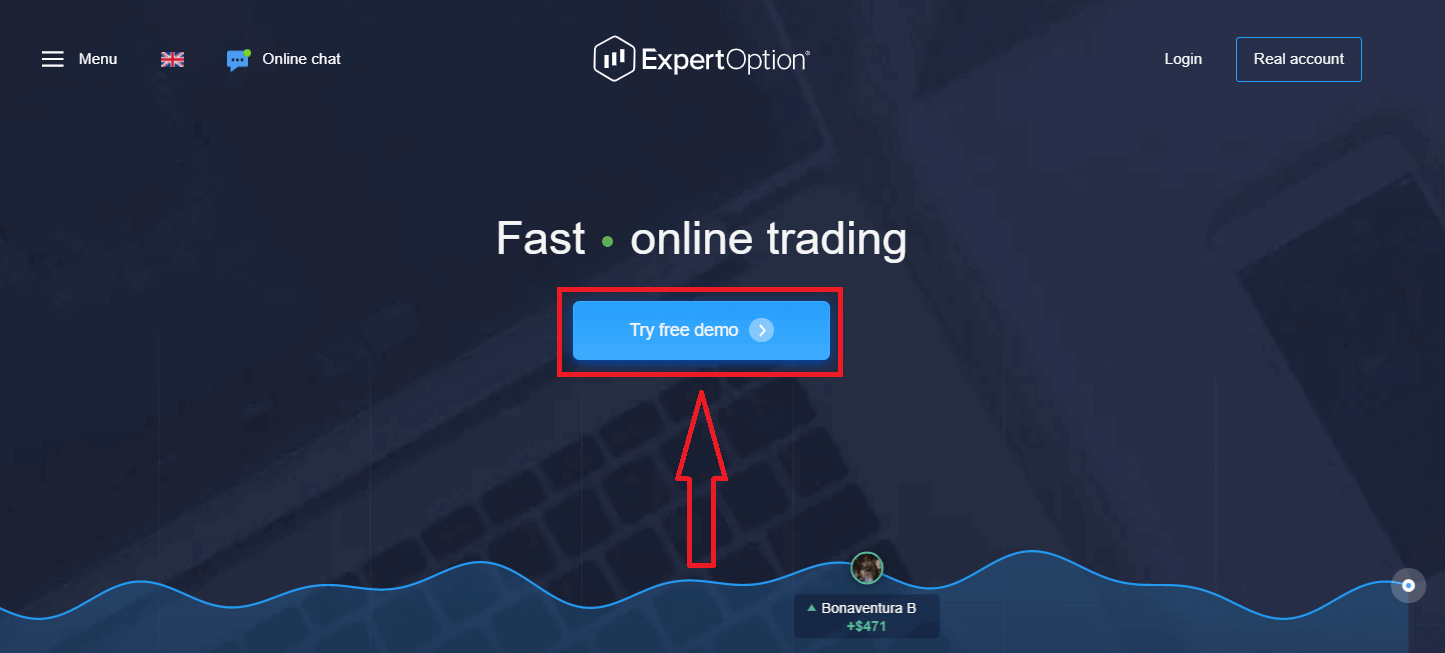
Dadurch gelangen Sie zur Demo-Handelsseite, um mit 10.000 $ auf dem Demokonto zu handeln
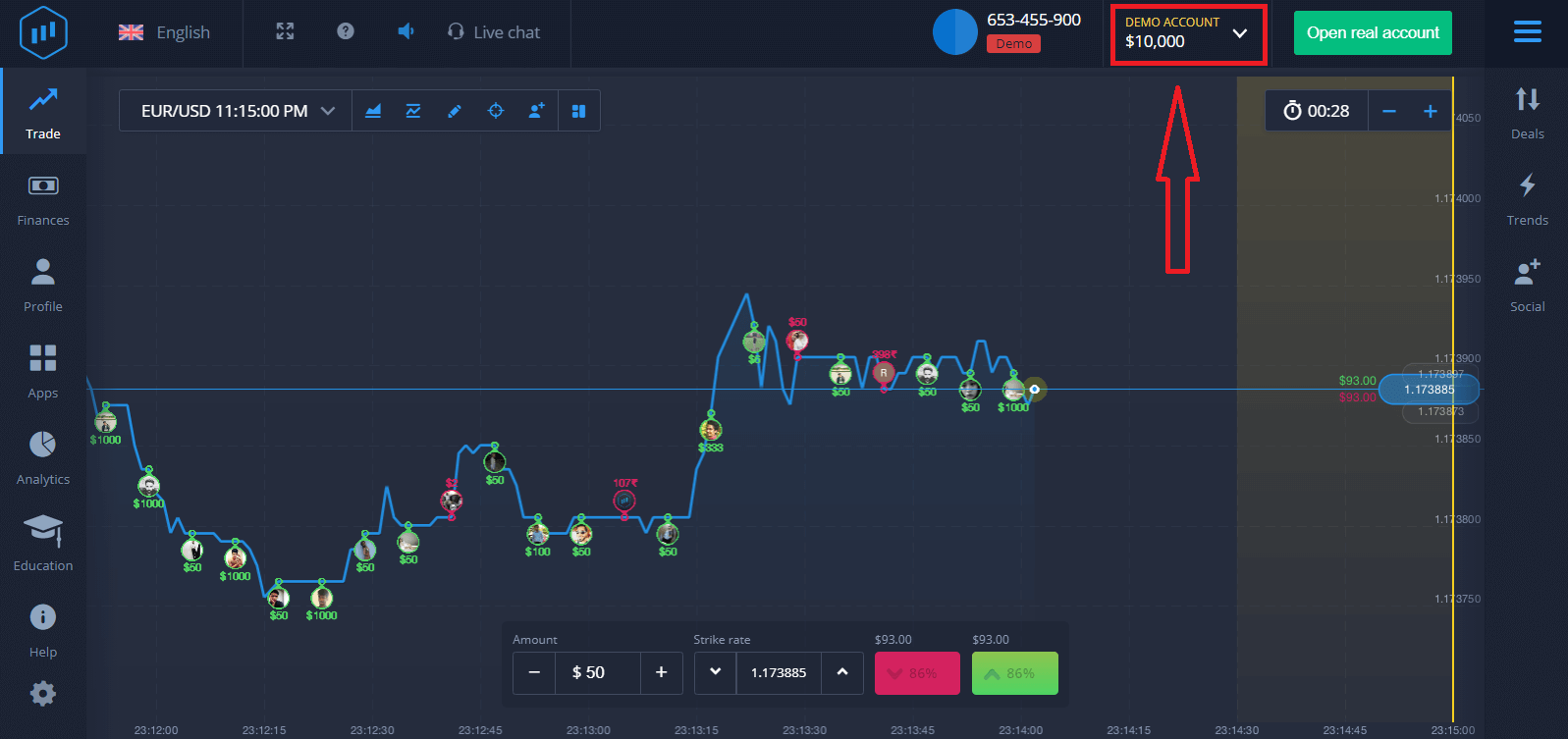
. Um das Konto weiter zu nutzen, Handelsergebnisse zu speichern und auf einem echten Konto zu handeln. Klicken Sie auf „Realkonto eröffnen“, um ein ExpertOption-Konto zu erstellen.
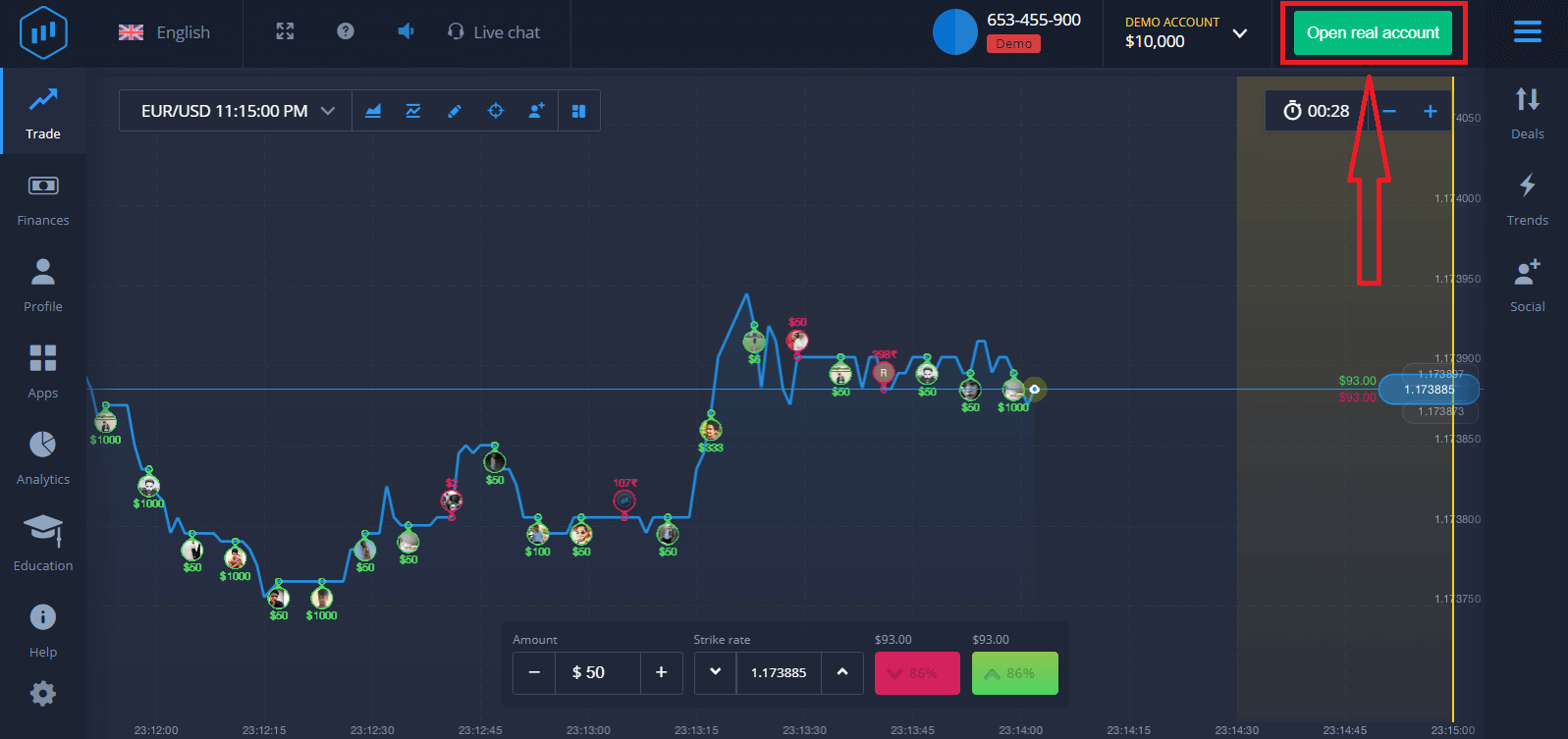
Es gibt drei verfügbare Optionen: Anmeldung mit Ihrer E-Mail-Adresse, Ihrem Facebook-Konto oder Ihrem Google-Konto wie unten beschrieben. Sie müssen lediglich eine geeignete Methode auswählen und ein Passwort erstellen.
So registrieren Sie sich mit einer E-Mail
1. Sie können sich für ein Konto auf der Plattform anmelden, indem Sie auf die Schaltfläche „ Echtgeldkonto “ in der oberen rechten Ecke klicken.
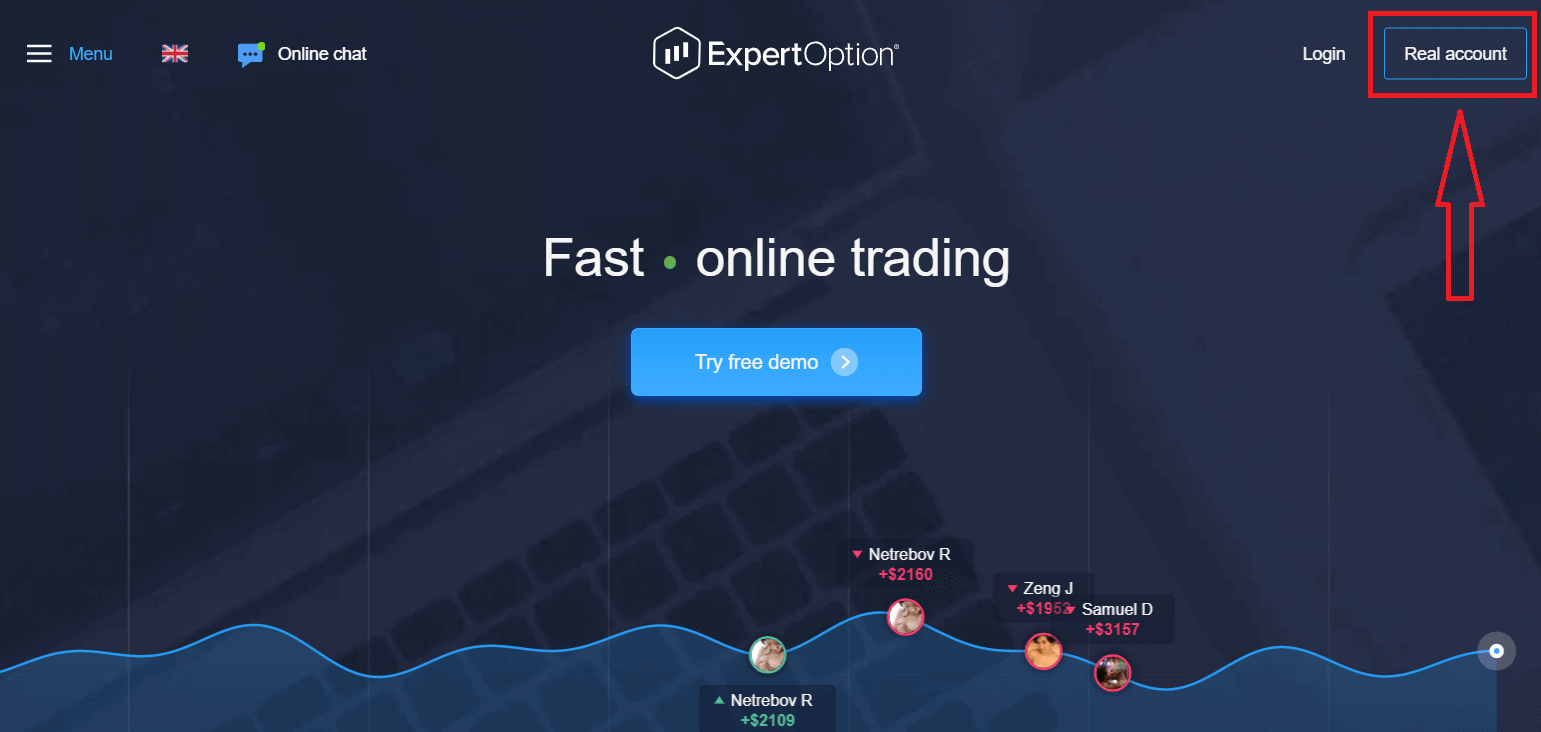
2. Um sich anzumelden, müssen Sie alle erforderlichen Informationen ausfüllen und auf „Konto eröffnen“ klicken.
- Geben Sie eine gültige E-Mail-Adresse ein.
- Erstellen Sie ein starkes Passwort.
- Sie müssen auch die „Allgemeinen Geschäftsbedingungen“ lesen und überprüfen.
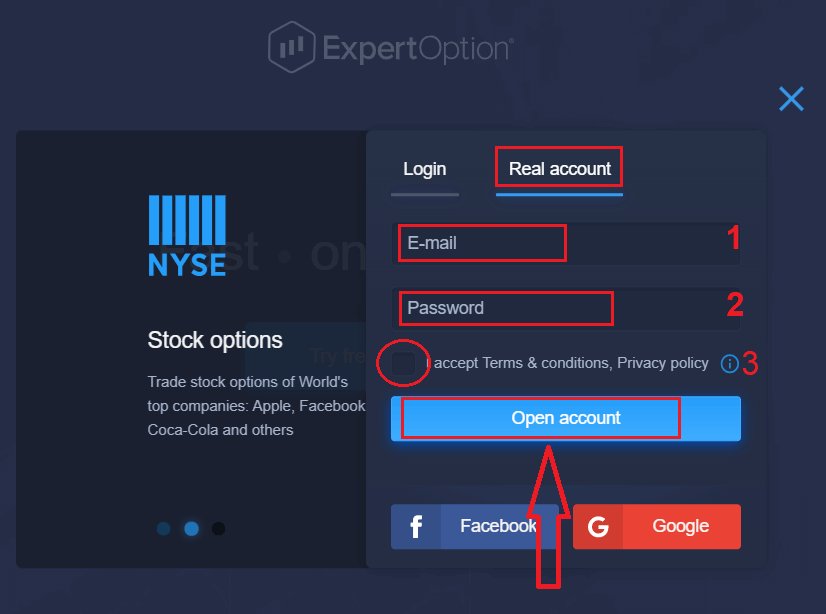
Glückwunsch! Du hast dich erfolgreich registriert. Um den Live-Handel zu starten, müssen Sie eine Investition in Ihr Konto tätigen (Die Mindesteinzahlung beträgt 10 USD).
So tätigen Sie eine Einzahlung in ExpertOption
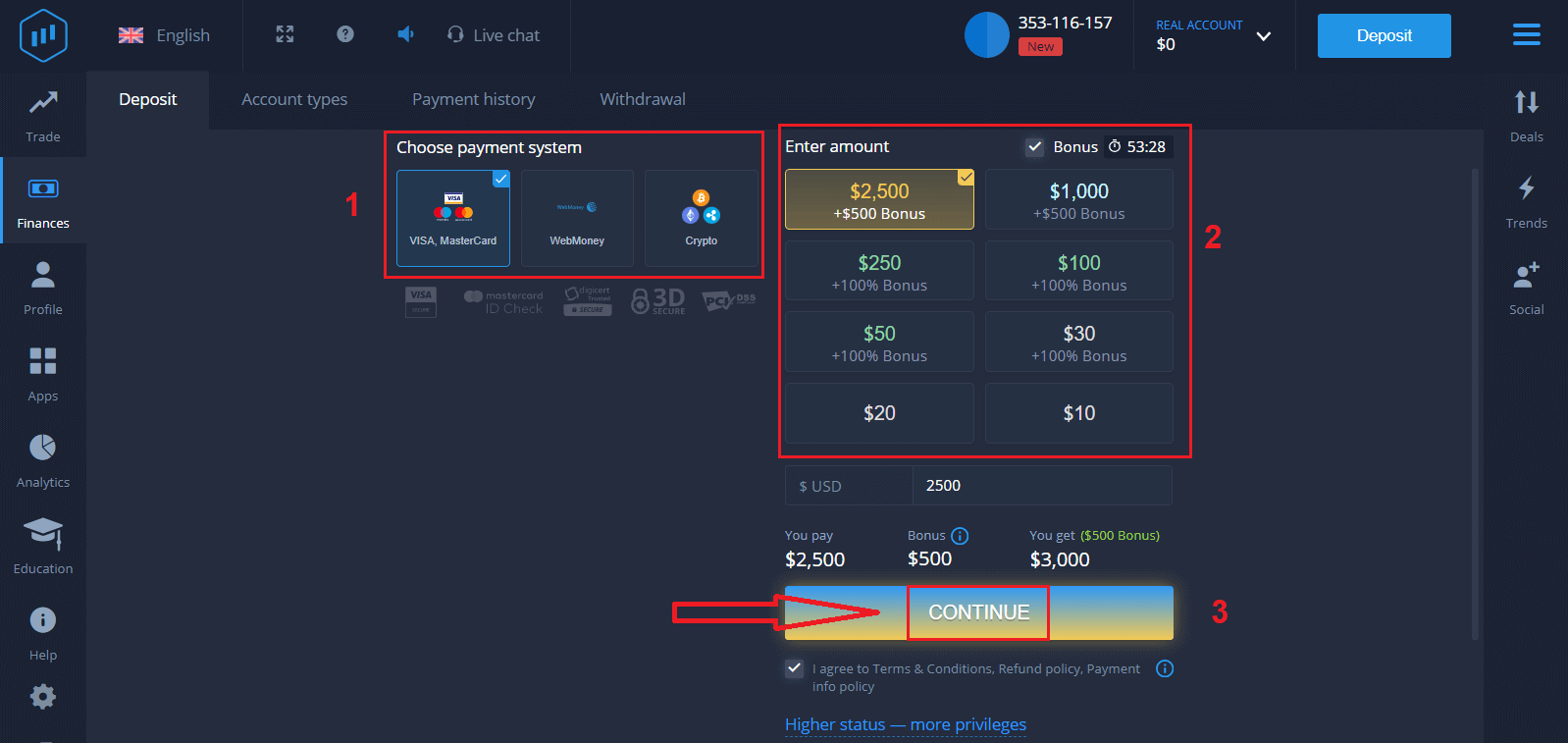
Geben Sie die Kartendaten ein und klicken Sie auf "Geld hinzufügen ...".
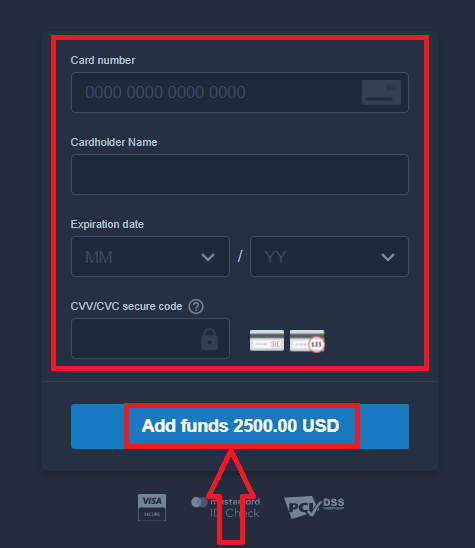
Jetzt können Sie nach erfolgreicher Einzahlung auf einem echten Konto handeln.
Wenn Sie ein Demo-Konto verwenden möchten, klicken Sie auf „ECHTES KONTO“ und wählen Sie „DEMO-KONTO“, um mit dem Handel mit 10.000 $ im Demo-Konto zu beginnen. Ein Demokonto ist ein Werkzeug, mit dem Sie sich mit der Plattform vertraut machen, Ihre Handelsfähigkeiten an verschiedenen Vermögenswerten üben und neue Mechanismen auf einem Echtzeit-Chart ohne Risiken ausprobieren können.
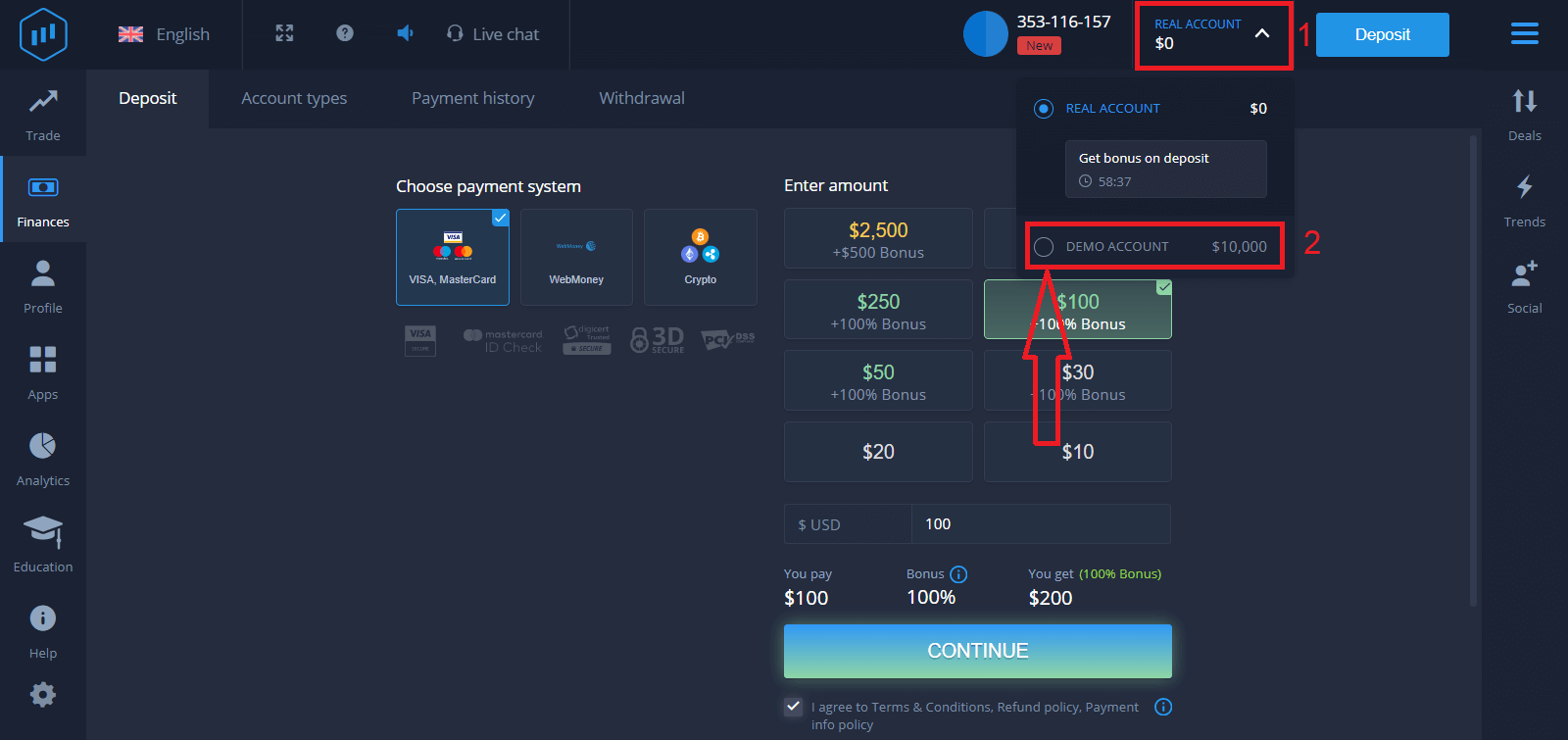
Schließlich greifen Sie auf Ihre E-Mail zu, ExpertOption sendet Ihnen eine Bestätigungsmail. Klicken Sie auf die Schaltfläche in dieser E-Mail, um Ihr Konto zu aktivieren. Sie werden also die Registrierung und Aktivierung Ihres Kontos abschließen.
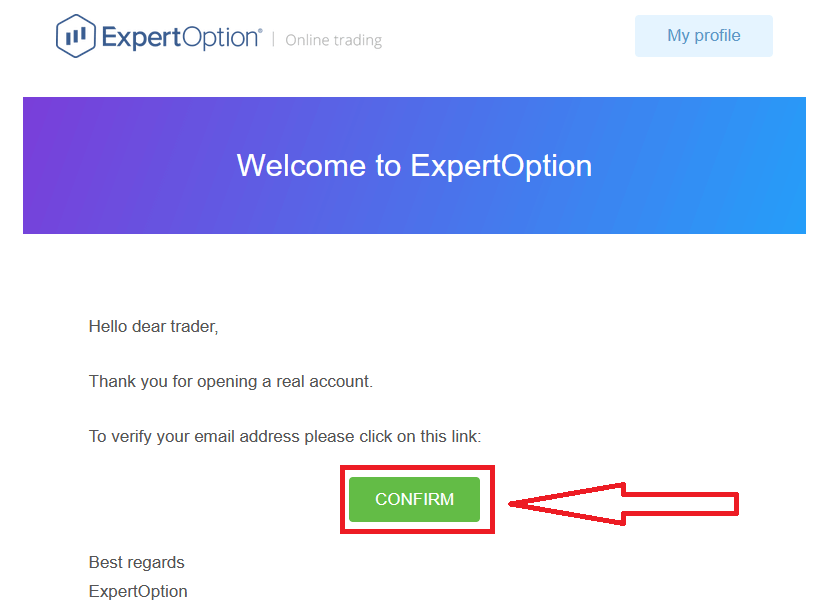
So registrieren Sie sich mit einem Facebook-Konto
Außerdem haben Sie die Möglichkeit, Ihr Konto über ein Facebook-Konto zu eröffnen, und Sie können dies in nur wenigen einfachen Schritten tun:
1. Überprüfen Sie die „Allgemeinen Geschäftsbedingungen“ und klicken Sie auf die Facebook - Schaltfläche
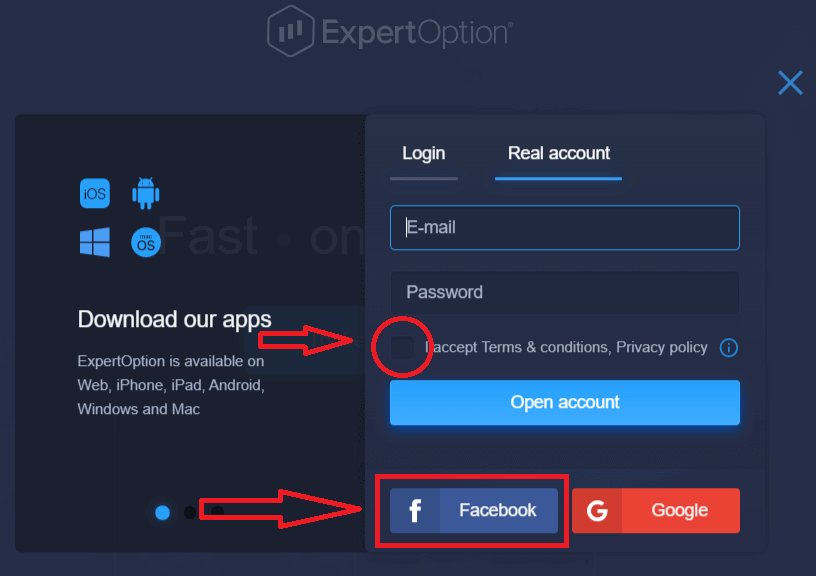
. 2. Das Facebook-Anmeldefenster wird geöffnet, wo Sie es benötigen um Ihre E-Mail-Adresse einzugeben, mit der Sie sich bei Facebook registriert haben.
3. Geben Sie das Passwort Ihres Facebook-Kontos ein.
4. Klicken Sie auf „Anmelden“.
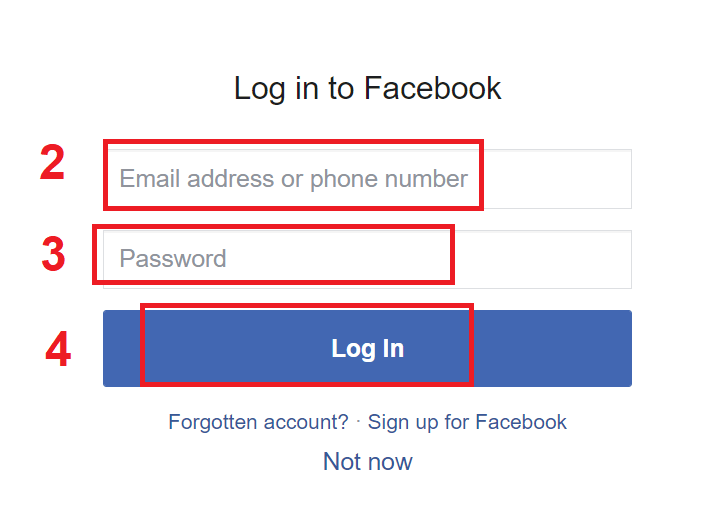
Sobald Sie auf die Schaltfläche „Anmelden“ geklickt haben, fordert ExpertOption Zugriff auf: Ihren Namen sowie Profilbild und E-Mail-Adresse. Klicken Sie auf "Weiter...".
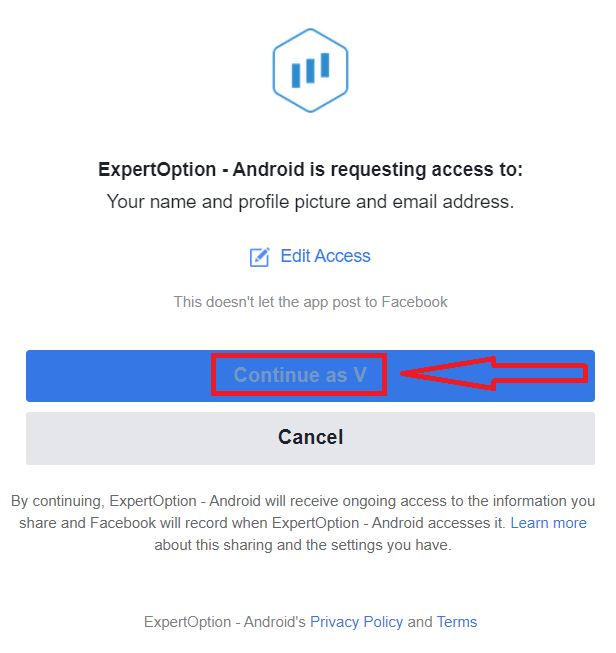
Danach werden Sie automatisch zur ExpertOption-Plattform weitergeleitet.
So registrieren Sie sich mit einem Google-Konto
1. Um sich mit einem Google -Konto anzumelden, überprüfen Sie die "Allgemeinen Geschäftsbedingungen" und klicken Sie auf die entsprechende Schaltfläche im Registrierungsformular.
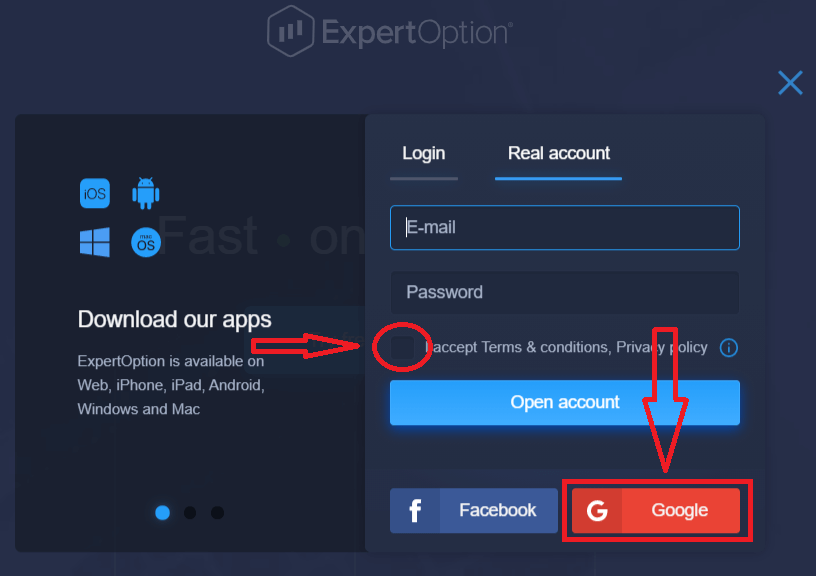
2. Geben Sie im neu geöffneten Fenster Ihre Telefonnummer oder E-Mail ein und klicken Sie auf „Weiter“.
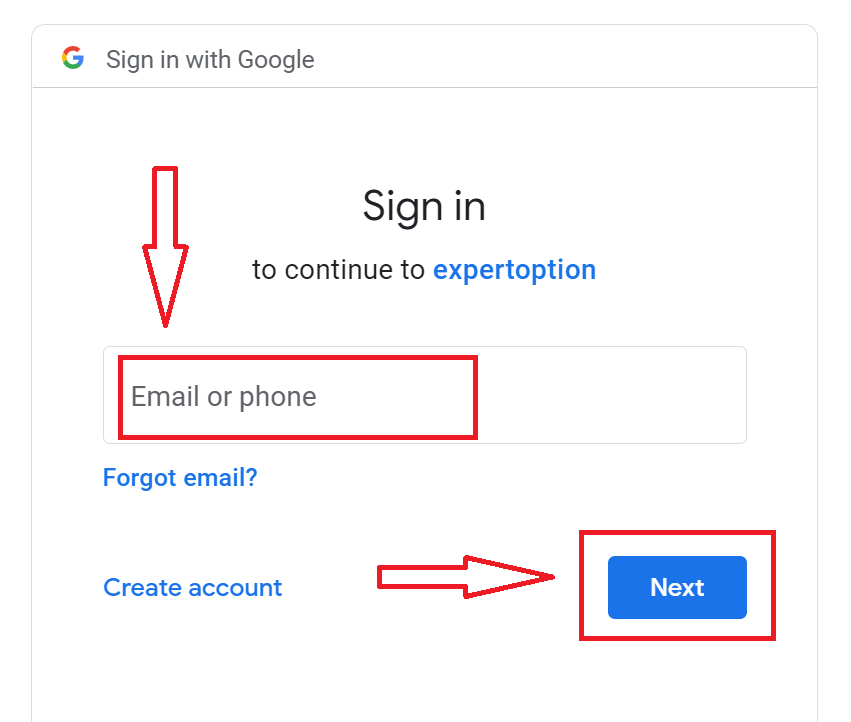
3. Geben Sie dann das Passwort für Ihr Google-Konto ein und klicken Sie auf „Weiter“.
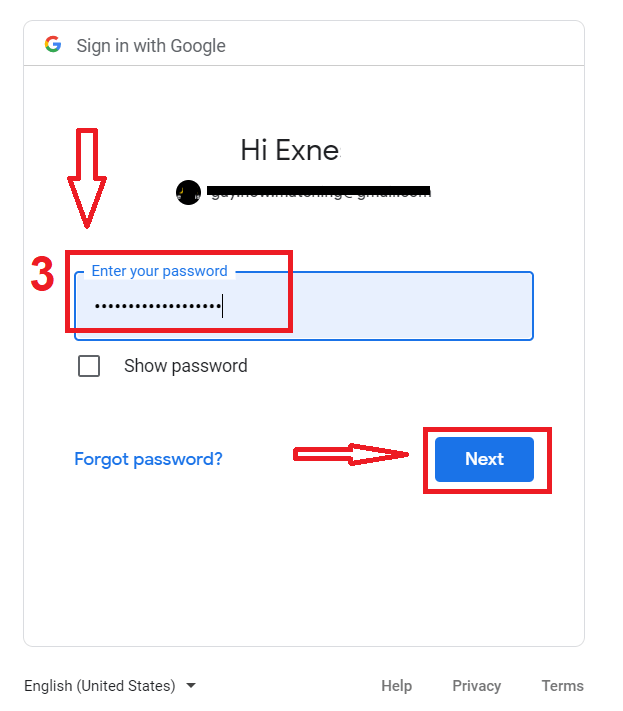
Folgen Sie danach den Anweisungen, die der Dienst an Ihre E-Mail-Adresse sendet.
Registrieren Sie sich in der ExpertOption iOS-App
Wenn Sie ein mobiles iOS-Gerät haben, müssen Sie die offizielle mobile ExpertOption-App aus dem App Store oder hier herunterladen . Suchen Sie einfach nach der App „ExpertOption - Mobile Trading“ und laden Sie sie auf Ihr iPhone oder iPad herunter.Die mobile Version der Handelsplattform ist genau die gleiche wie die Webversion davon. Folglich wird es keine Probleme beim Handel und bei der Überweisung von Geldern geben.
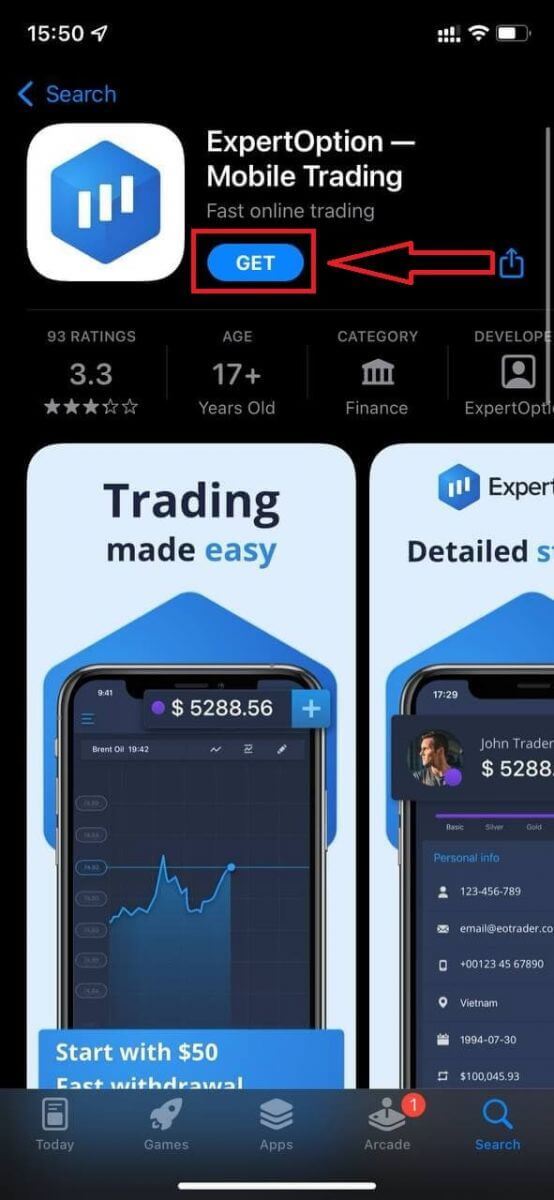
Öffnen Sie danach die ExpertOption-App, Sie sehen die Handelsplattform, klicken Sie auf „Kaufen“ oder „Verkaufen“, um vorherzusagen, wohin die Grafik gehen wird.
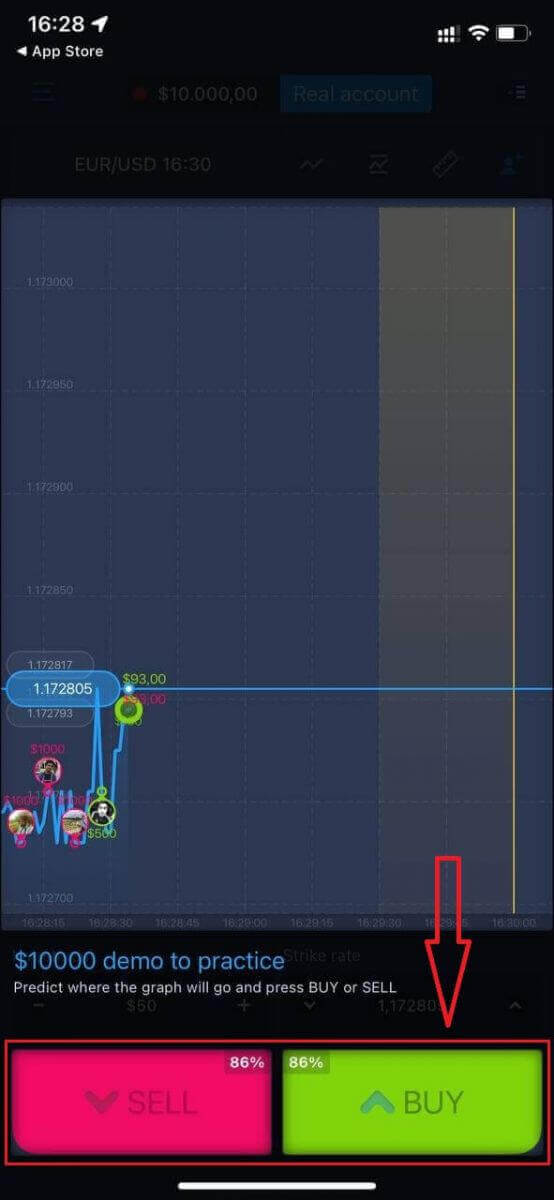
Jetzt können Sie den Handel mit $10.000 im Demokonto fortsetzen.
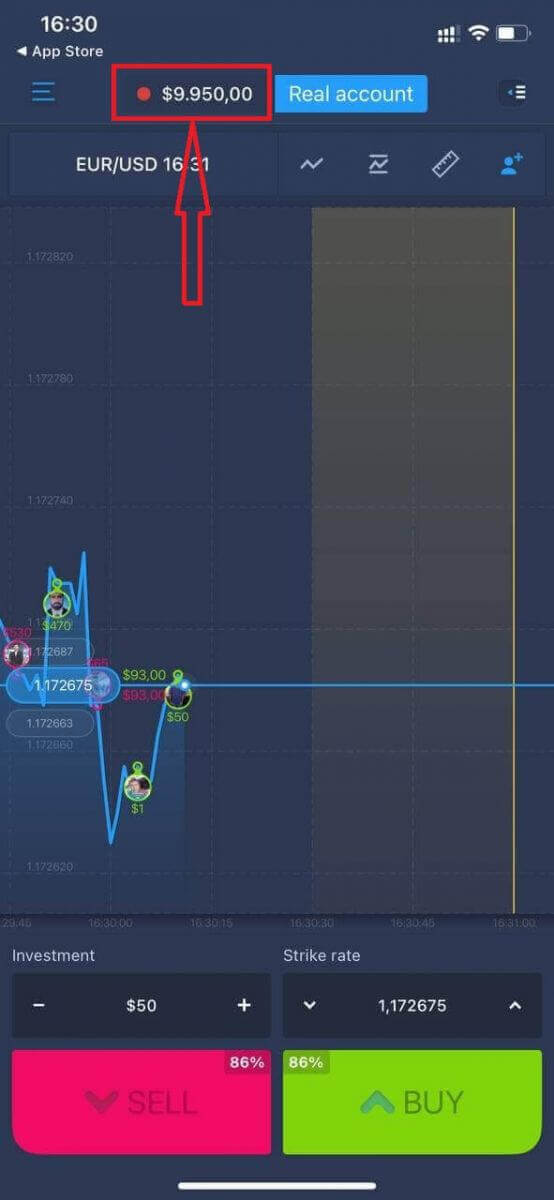
Sie können auch ein Konto auf der mobilen iOS-Plattform eröffnen, indem Sie auf „Echtkonto“ klicken.
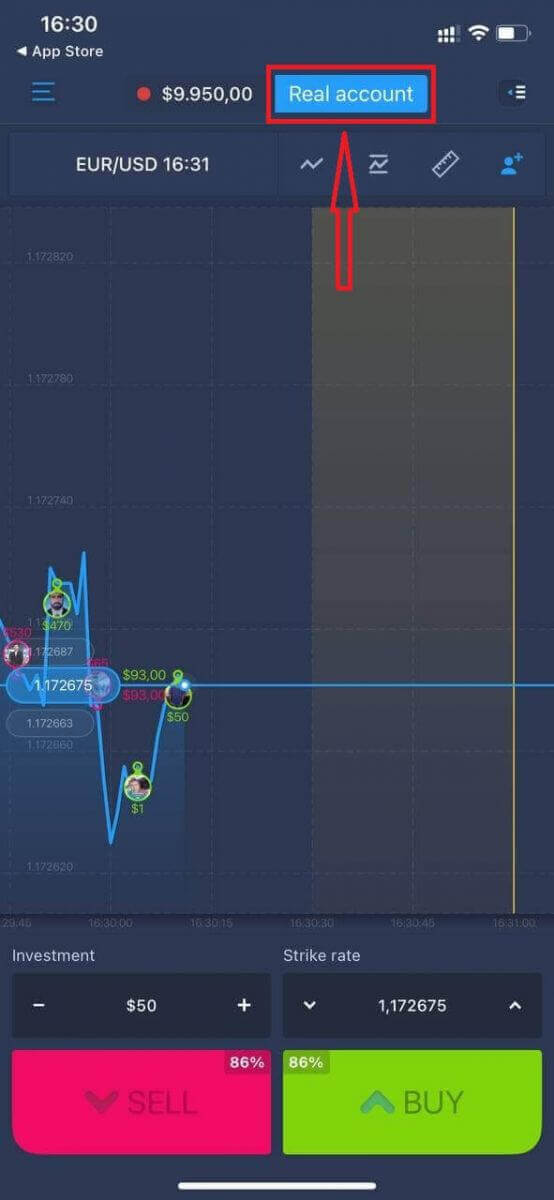
- Geben Sie eine gültige E-Mail-Adresse ein.
- Erstellen Sie ein starkes Passwort.
- Sie müssen auch die "Allgemeinen Geschäftsbedingungen" akzeptieren.
- Klicken Sie auf "Konto erstellen"
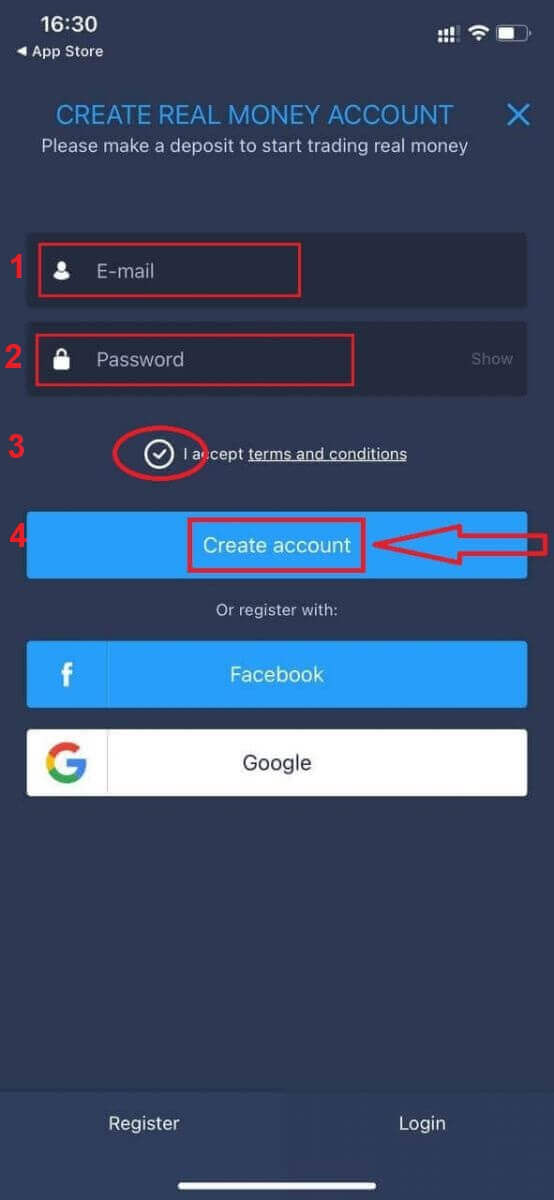
Glückwunsch! Sie haben sich erfolgreich registriert, jetzt können Sie einzahlen und mit dem Echtgeldhandel beginnen
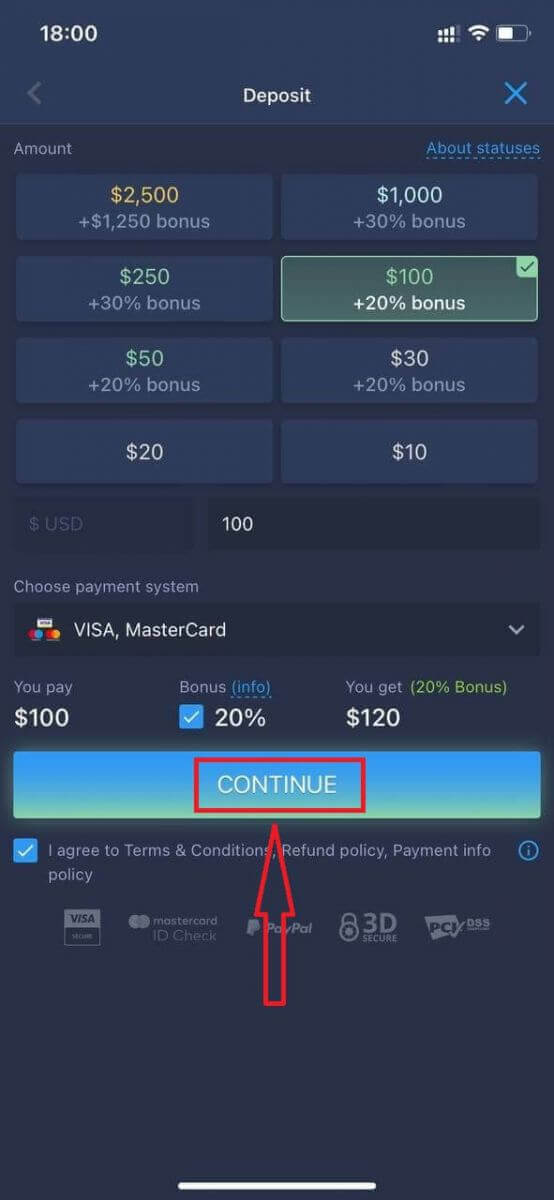
Registrieren Sie sich bei der ExpertOption Android App
Wenn Sie ein Android-Mobilgerät haben, müssen Sie die offizielle mobile ExpertOption-App von Google Play oder hier herunterladen . Suchen Sie einfach nach der App „ExpertOption - Mobile Trading“ und laden Sie sie auf Ihr Gerät herunter.
Die mobile Version der Handelsplattform ist genau die gleiche wie die Webversion davon. Folglich wird es keine Probleme beim Handel und bei der Überweisung von Geldern geben. Darüber hinaus gilt die ExpertOption-Handels-App für Android als die beste App für den Online-Handel. Daher hat es eine hohe Bewertung im Laden.
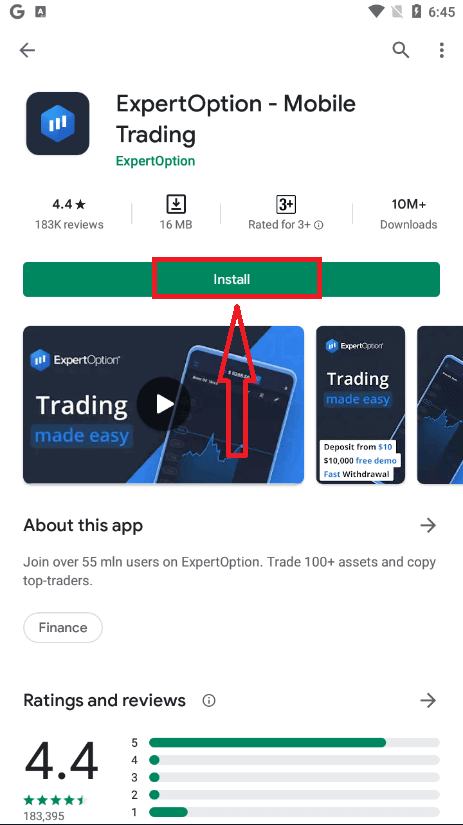
Öffnen Sie danach die ExpertOption-App, Sie sehen die Handelsplattform, klicken Sie auf „Kaufen“ oder „Verkaufen“, um vorherzusagen, wohin die Grafik gehen wird.
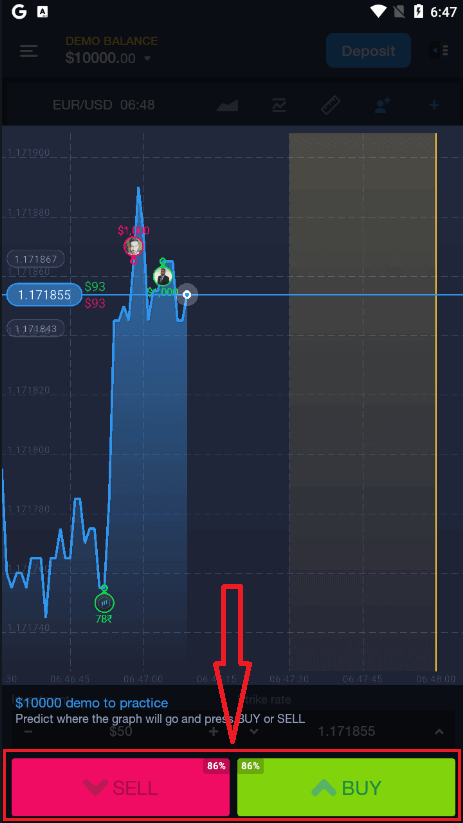
Jetzt können Sie den Handel mit $10.000 im Demokonto fortsetzen.
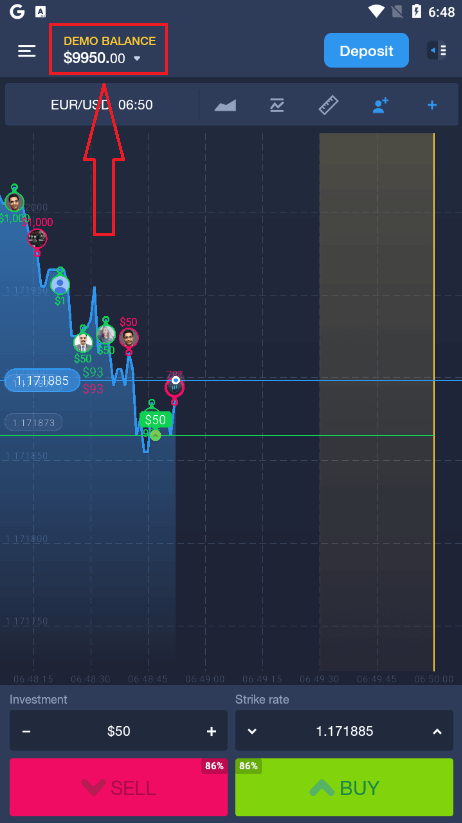
Sie können auch ein Konto auf der mobilen Android-Plattform eröffnen, indem Sie auf „DEMO-Guthaben“ und dann auf „Echtkonto eröffnen“ klicken.
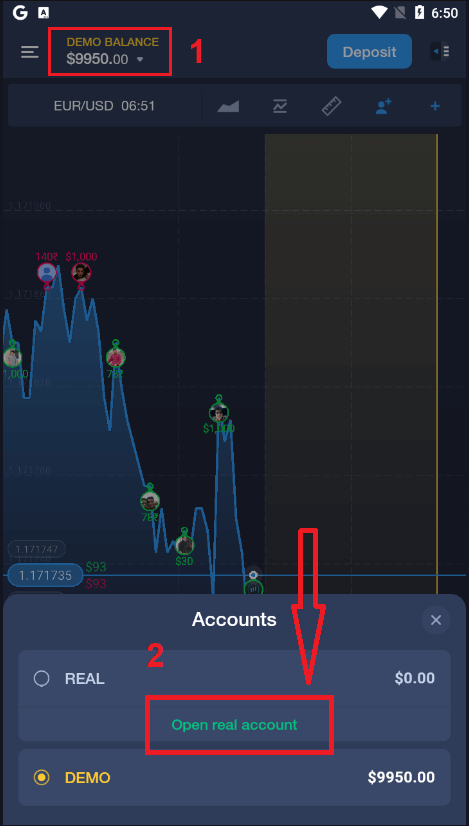
- Geben Sie eine gültige E-Mail-Adresse ein.
- Erstellen Sie ein starkes Passwort.
- Sie müssen auch die "Allgemeinen Geschäftsbedingungen" akzeptieren.
- Klicken Sie auf "Konto erstellen"
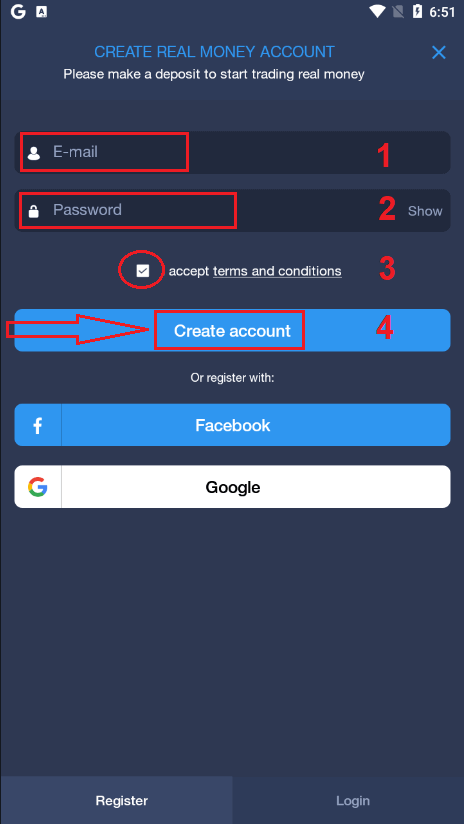
Glückwunsch! Sie haben sich erfolgreich registriert, jetzt können Sie einzahlen und mit dem Echtgeldkonto
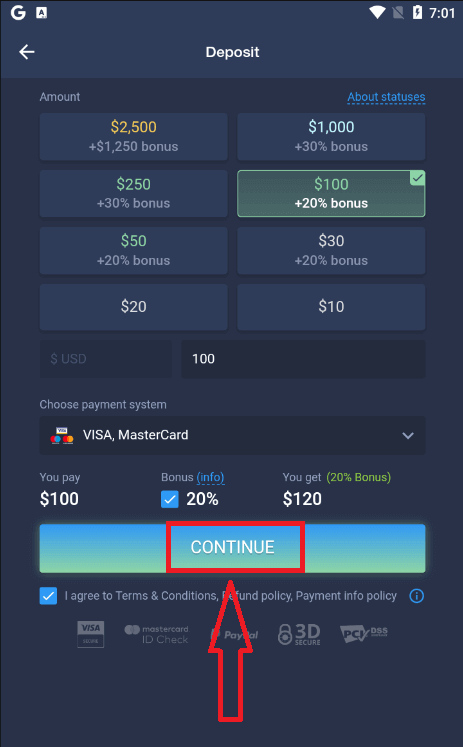
handeln
Registrieren Sie das ExpertOption-Konto in der mobilen Webversion
Wenn Sie auf der mobilen Webversion der ExpertOption-Handelsplattform handeln möchten, können Sie dies ganz einfach tun. Öffnen Sie zunächst Ihren Browser auf Ihrem Mobilgerät. Suchen Sie danach nach „ expertoption.com “ und besuchen Sie die offizielle Website des Brokers.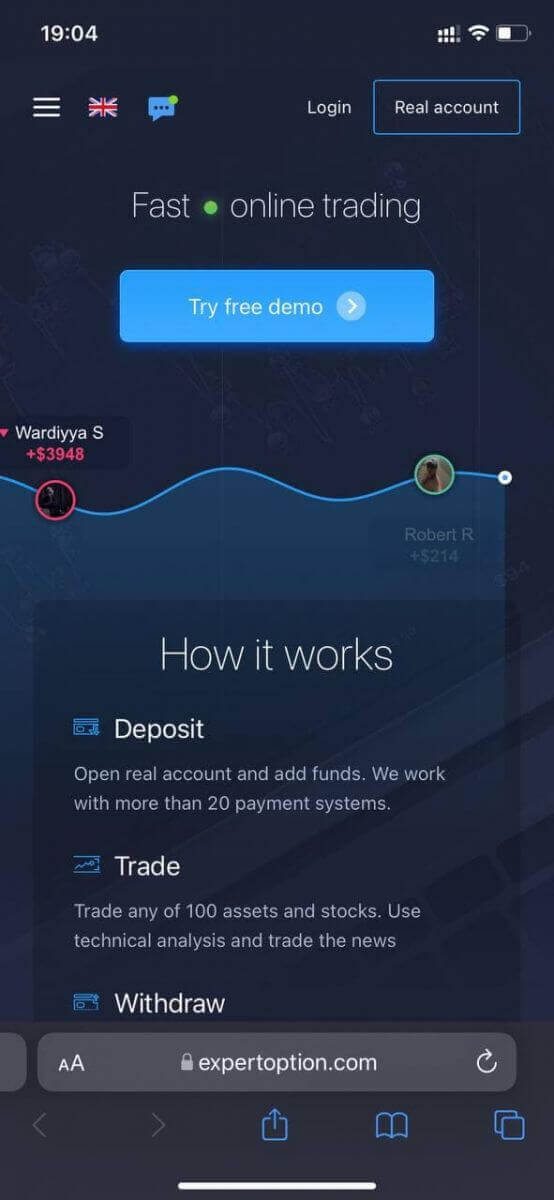
Klicken Sie oben rechts auf die Schaltfläche „Echtkonto“.
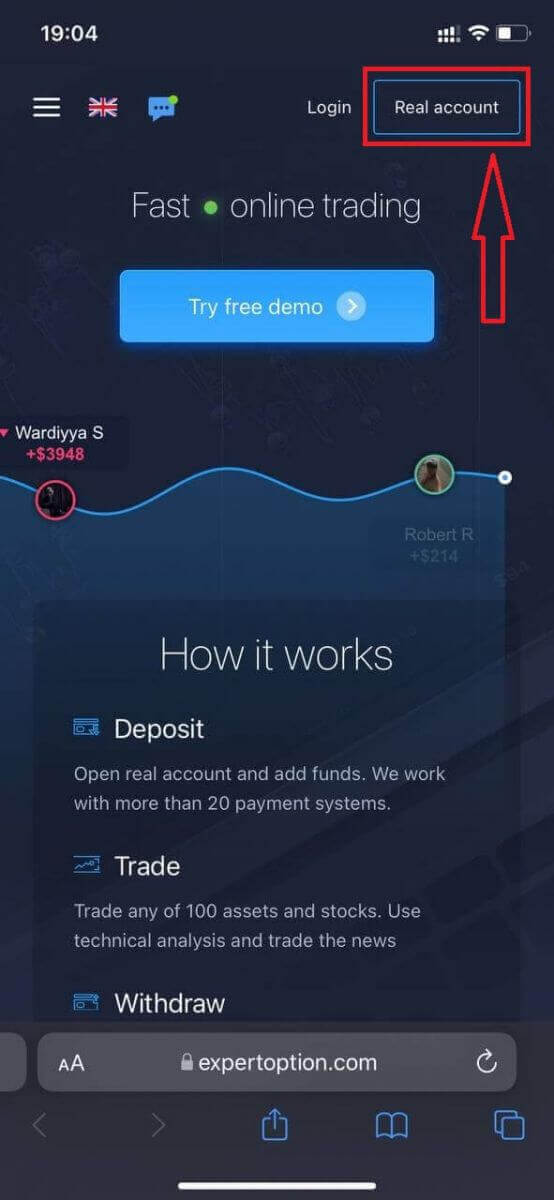
Bei diesem Schritt geben wir noch die Daten ein: E-Mail, Passwort, akzeptieren "Allgemeine Geschäftsbedingungen" und klicken auf "Konto eröffnen"
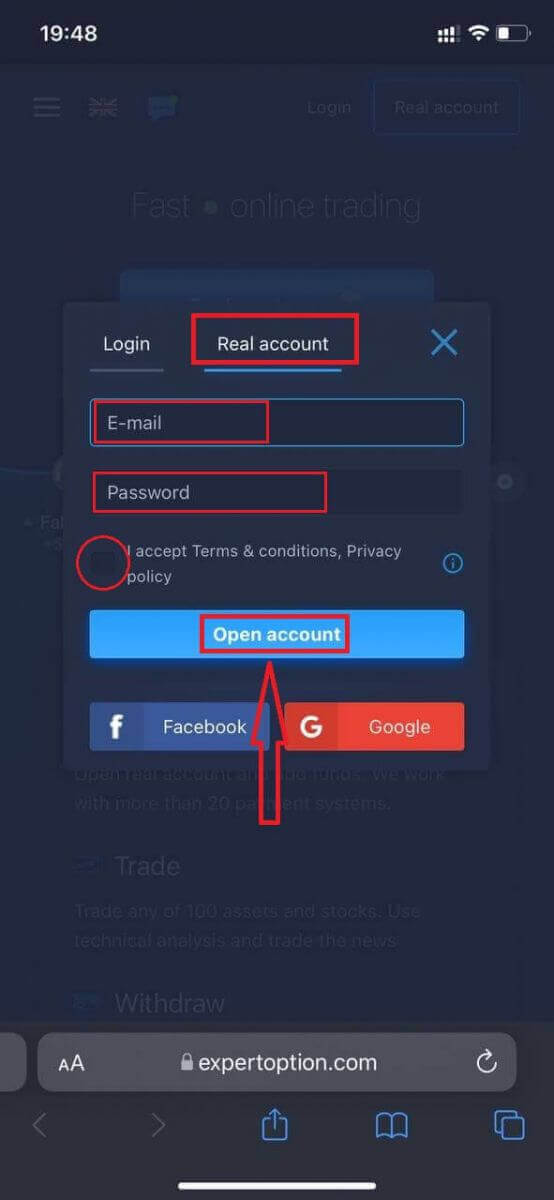
Herzlichen Glückwunsch! Sie haben sich erfolgreich registriert. Jetzt können Sie mit einem echten Konto einzahlen und mit dem Handel beginnen
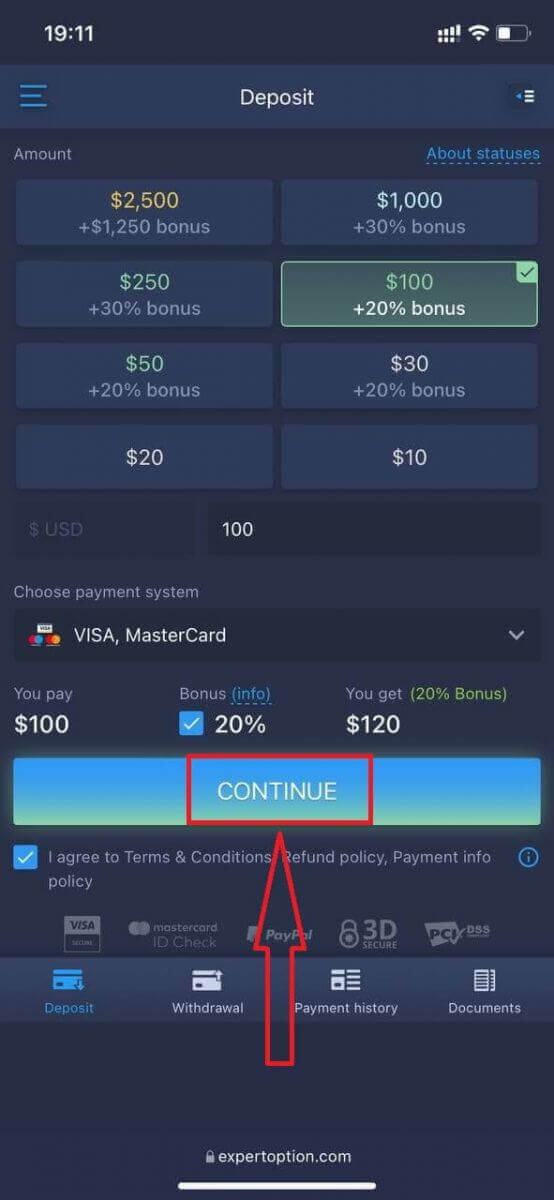
. Die mobile Webversion der Handelsplattform ist genau die gleiche wie eine reguläre Webversion davon. Folglich wird es keine Probleme beim Handel und bei der Überweisung von Geldern geben.
Oder Sie möchten zuerst mit dem Demo-Konto handeln, klicken Sie dazu auf das Menüsymbol
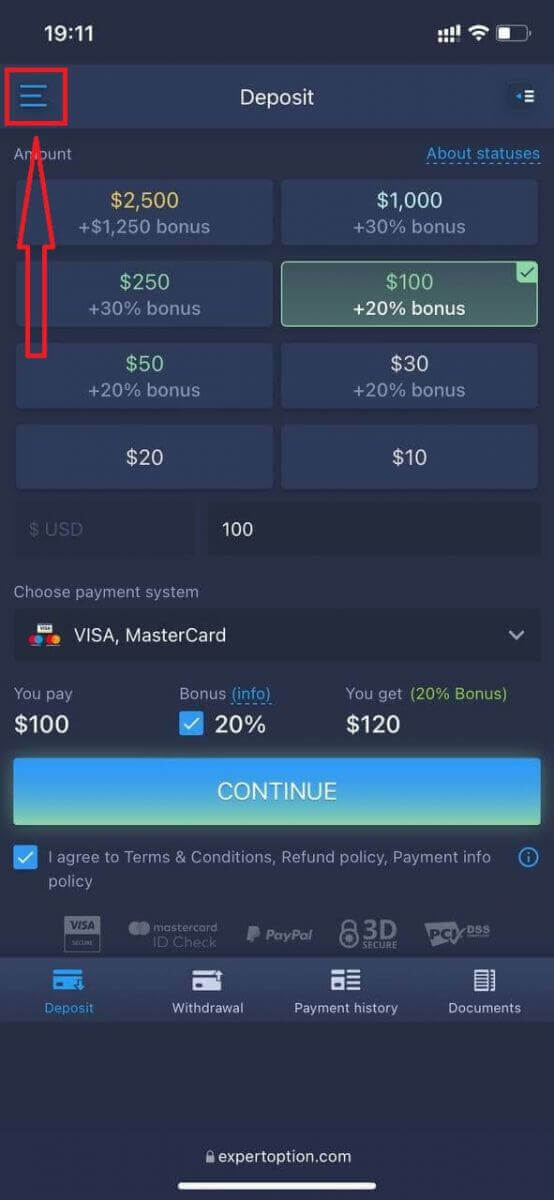
. Klicken Sie auf „Handeln“ .
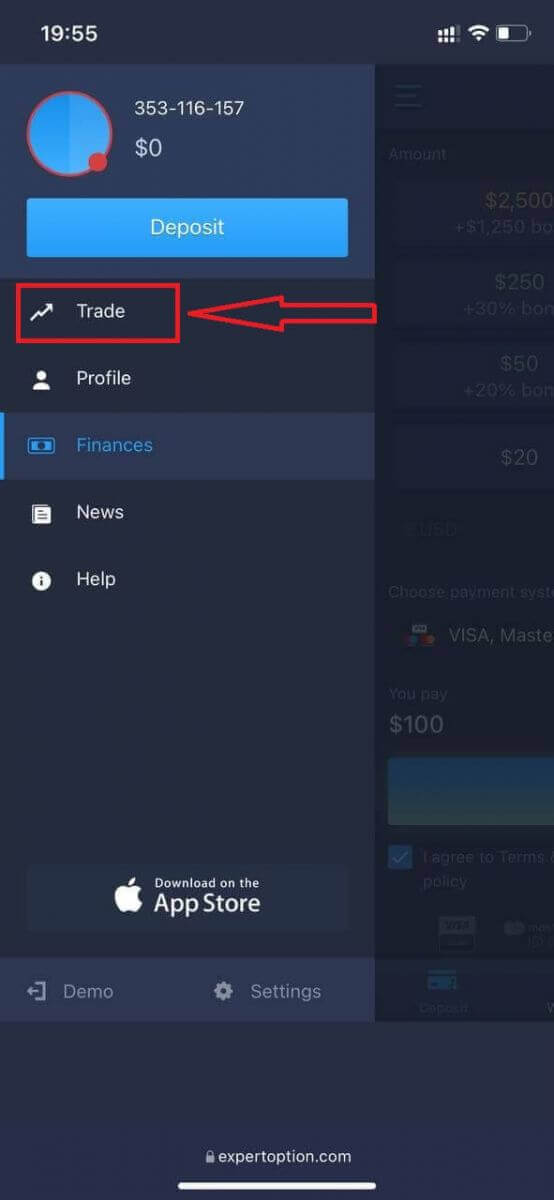
Wechseln Sie das Konto vom Echtgeldkonto zum Demokonto
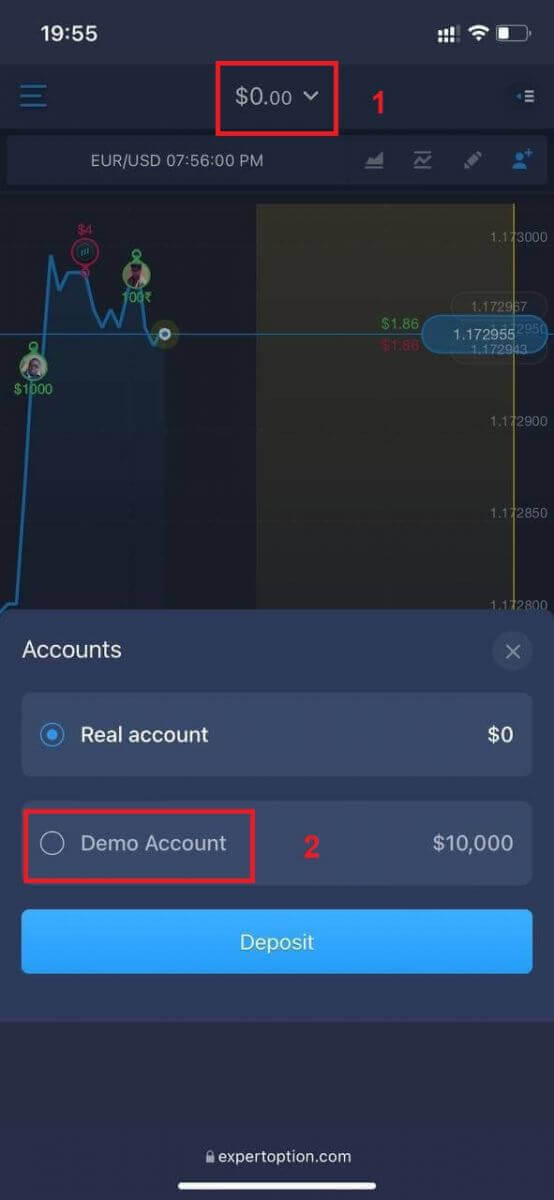
.
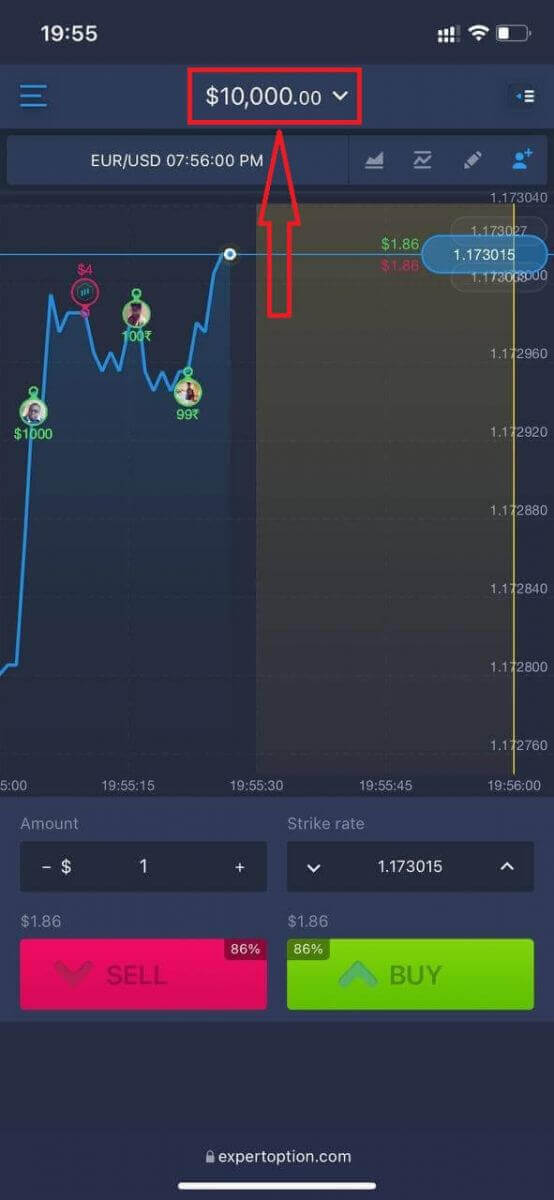
Häufig gestellte Fragen (FAQ)
Gibt es ein Demokonto?
Wir bieten Ihnen an, ein Demokonto mit einem Guthaben von 10.000 virtuellem Geld zu verwenden, um die Vorteile der Handelsplattform bewerten zu können.
Wie viel Geld kann ich auf dem Übungskonto verdienen?
Sie können keinen Gewinn aus Transaktionen ziehen, die Sie auf dem Übungskonto abschließen. Sie erhalten virtuelles Geld und führen virtuelle Transaktionen durch. Es ist nur für Schulungszwecke bestimmt. Um mit echtem Geld zu handeln, müssen Sie Geld auf ein echtes Konto einzahlen.
Wie wechsle ich zwischen dem Übungskonto und dem Echtgeldkonto?
Um zwischen Konten zu wechseln, klicken Sie oben in der Mitte auf Ihr Guthaben. Stellen Sie sicher, dass Sie sich im Handelsraum befinden. Das Fenster, das sich öffnet, zeigt alle Ihre Konten: Ihr echtes Konto und Ihr Übungskonto. Klicken Sie auf ein Konto, um es zu aktivieren, damit Sie es für den Handel verwenden können.
Wie man bei ExpertOption Geld abhebt
Welche Zahlungsmethoden stehen für die Auszahlung zur Verfügung?
Wir arbeiten mit mehr als 20 Zahlungssystemen. Sie können Geld auf Ihre Debit- oder Kreditkarte überweisen: Visa, MasterCard, Maestro, UnionPay. Wir sind auch in elektronische Zahlungsmethoden integriert: Neteller, Skrill, Perfect Money, FasaPay und andere.
Gold-, Platinum- und Exclusive-Konten haben Priorität bei der Auszahlung.
Erste Auszahlungen müssen auf die Bankkarte oder das E-Wallet erfolgen, das für die Einzahlung verwendet wurde. Im Falle einer Auszahlung auf die Bankkarte muss der Auszahlungsbetrag dem Einzahlungsbetrag entsprechen. Andere Gelder (Einnahmen), die Sie auf jedes E-Wallet abheben können (Skrill, Neteller, UnionPay oder jede andere Methode)
Wie kann ich Geld abheben?
Lassen Sie uns zunächst einen kleinen Punkt klarstellen. Für manche mag es lächerlich oder dumm erscheinen, aber wir erhalten jeden Tag viele ähnliche Fragen. Geld kann NUR von einem echten Konto abgehoben werden, ein Demokonto ist in der Tat ein Simulationsprofil, auf dem Sie das Geldverdienen mit der ExpertOption-Plattform üben können. Daher stehen ganz am Anfang auf einem Demokonto sehr große 10.000 $ zum Handeln zur Verfügung.
Sie haben also ein echtes Konto, das Sie mit einer MasterCard-Bankkarte aufgeladen haben. Jetzt haben Sie einen Gewinn erzielt und möchten Ihren Gewinn abheben. Wie kann es gemacht werden?
Abheben war noch nie so einfach! Befolgen Sie diese Schritte:
1. Öffnen Sie einfach die ExpertOption-Plattform und tippen Sie auf das Menü in der linken oberen Ecke.
2. Wählen Sie dann die Option Finanzen. Sie sehen nun eine Auszahlungsoption in der unteren rechten Ecke des Fensters.
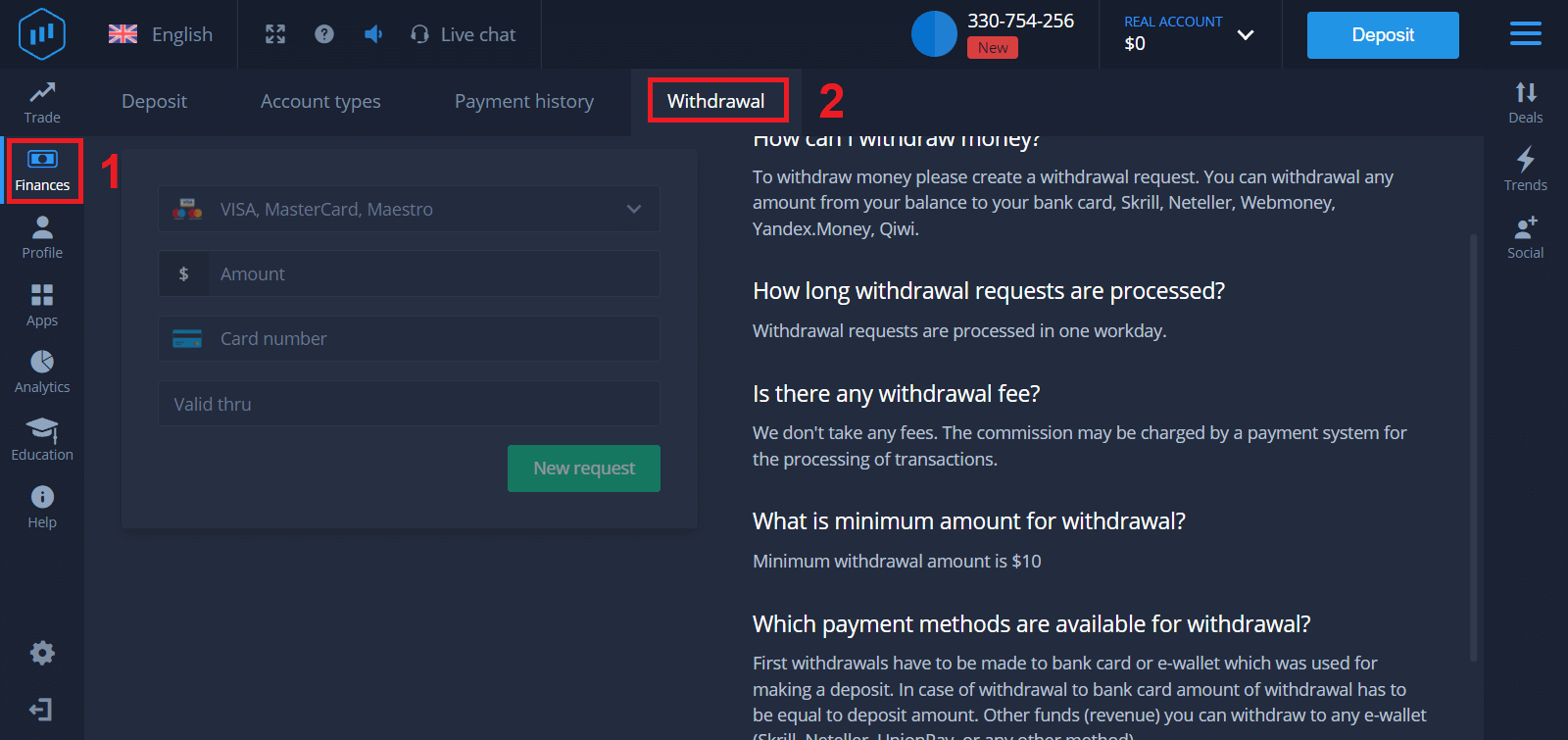
3. Geben Sie dort alle Daten der Zahlungsmethode ein, die Sie für die Auszahlung verwenden möchten
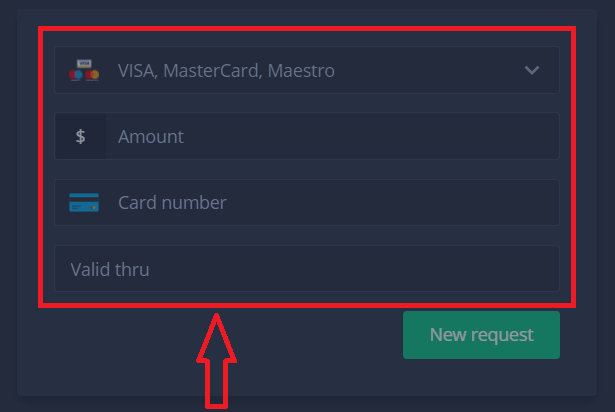
. 4. Wenn Sie alle Informationen in diesem Feld angegeben haben, klicken Sie auf die Schaltfläche „Neue Anfrage“.
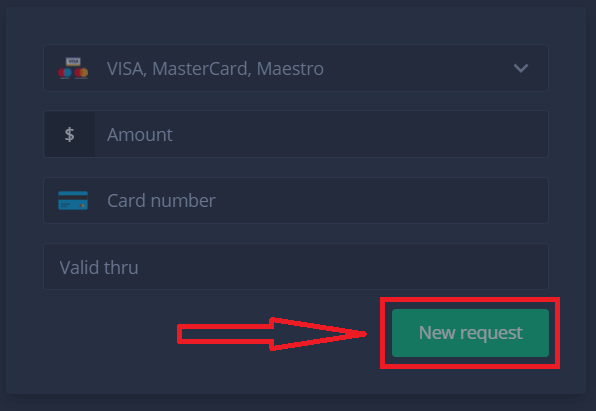
Das war's, Ihr Geld ist auf dem Weg zu Ihrer Kreditkarte oder einer anderen Zahlungsmethode. Sie werden die neue Anfrage im "Zahlungsverlauf"
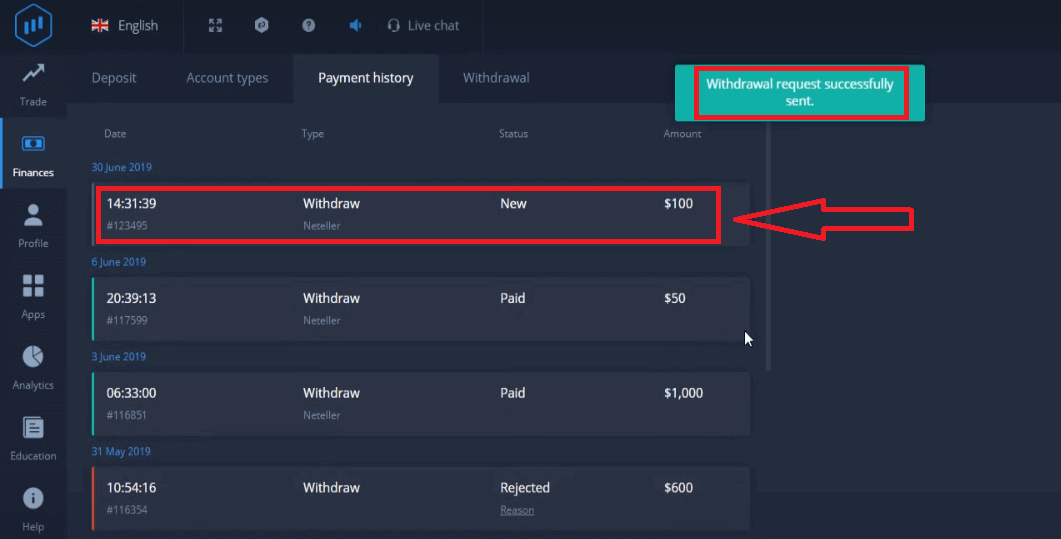
sehen . Noch eine wichtige Sache!
Neben den üblichen Auszahlungsmethoden – wie Kreditkarten – gibt es bei ExpertOption Dutzende weitere Auszahlungsmethoden. Aber die erste Auszahlung ist immer nur (!) für die Zahlungsmethode verfügbar, die Sie für die Einzahlung verwendet haben.


